Win10系统兼容模式怎么打开?在安装win10系统之后,一些用户会发现很多应用程序不兼容,无法运行。这个时候可以将兼容模式设置为运行,提高系统的使用兼容性,那如何设置win10系统的兼容性?
Win10系统兼容性设置方法:
1、点击开始按钮,打开设置-更新与安全;
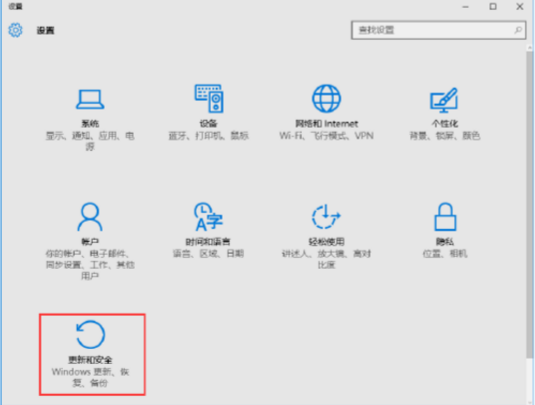
2、接着点击左侧“针对开发人员”,选择开发人员模式(怕个人数据泄露者慎用);
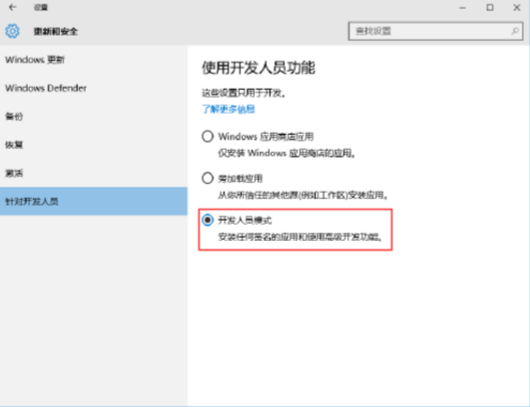
3、等待几分钟,然后再次打开不兼容的应用试试看,如果还不能打开则继续尝试下面的方法。
4、右击不兼容应用图标,打开属性,选择兼容性,勾选“以兼容模式运行这个程序”,在下拉框中会发现很多兼容系统模式,点击确定即可。(由于软件不一样,大家可以多试几种模式,一般来说,不是太老的软件,win7就可以了)
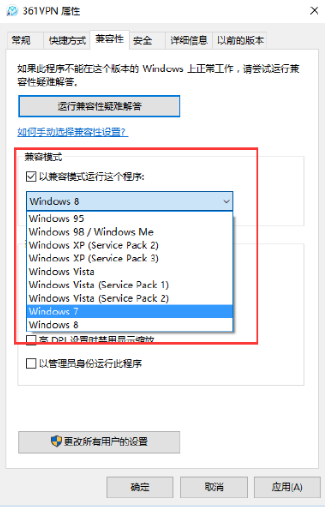
关于Win10系统兼容性设置,就给大家介绍到这里了。如果大家遇到因为兼容性无法运行的程序,可以尝试一下上面的方法,基本是可以解决的。